- Autor Lauren Nevill [email protected].
- Public 2024-01-11 01:06.
- Viimati modifitseeritud 2025-01-23 15:18.
Arvuti pole mitte ainult väline nähtav riistvara, vaid ka sellele installitud tarkvara. Ükski teie arvutis olev seade ei tööta ilma sobiva, korralikult installitud draiverita.

Juhised
Samm 1
Internetis draiveri leidmiseks peate teadma seadme täpset mudelit ja ka tootjat. Neid andmeid saate teada seadmest (see peaks sisaldama kleebiseid või märgistega pealdisi), samuti seadme karbilt või kasutusjuhendist.

2. samm
Kui te ei leia seadme pakendit ega selle märgistust, peate kasutama spetsiaalset programmi, mis määrab teie seadme mudeli. Selleks laadige alla ja installige AIDA64 programm. Valige programmi menüüst "Arvuti", seejärel "Kokkuvõtlik teave". Esitatud loendist leiate kõik arvutisse installitud komponendid ja nende kohta üksikasjaliku teabe.
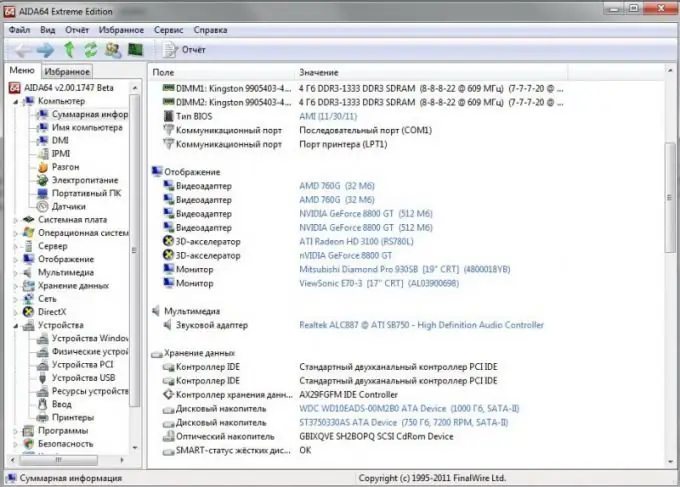
3. samm
Pärast seadme tootja tuvastamist peate minema selle ametlikule veebisaidile. Sisestage otsinguribale tootja nimi ja esitage taotlus. Tavaliselt on kõige esimene sait ettevõtte ametlik sait. Tõenäoliselt koosneb saidi nimi täielikult tootja nimest. Minge ettevõtte veebisaidile.
4. samm
Saidil peate valima tarkvara allalaadimise jaotise. Tavaliselt nimetatakse seda jaotist "Teenus", "Allalaadimised", "Laadi alla", "Draiverid" või inglise keeles Allalaadimised, tugi. Minge vajalikule jaotisele.
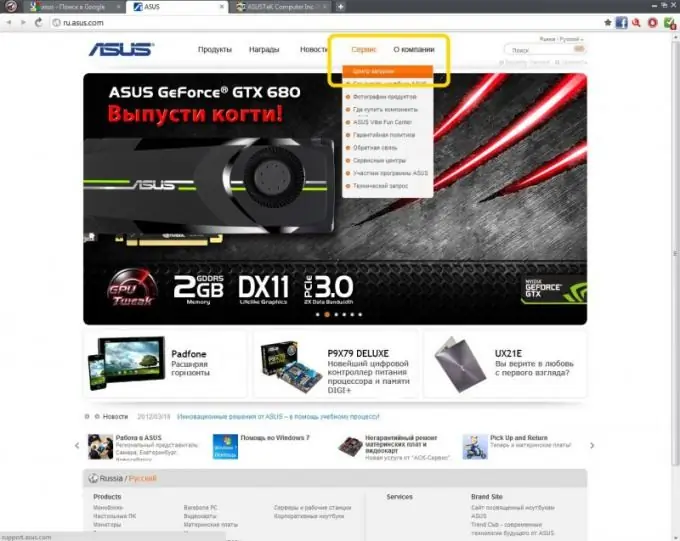
5. samm
Pärast allalaadimislehele minekut peate valima soovitud toote, see tähendab märkima oma seadme mudeli, mille jaoks peate draiveri alla laadima. Samuti peate valima oma operatsioonisüsteemi. Klõpsake nuppu Otsi. Saidi haldamine võib tootjalt erineda, lugege palun hoolikalt lehel olevaid nõuandeid.
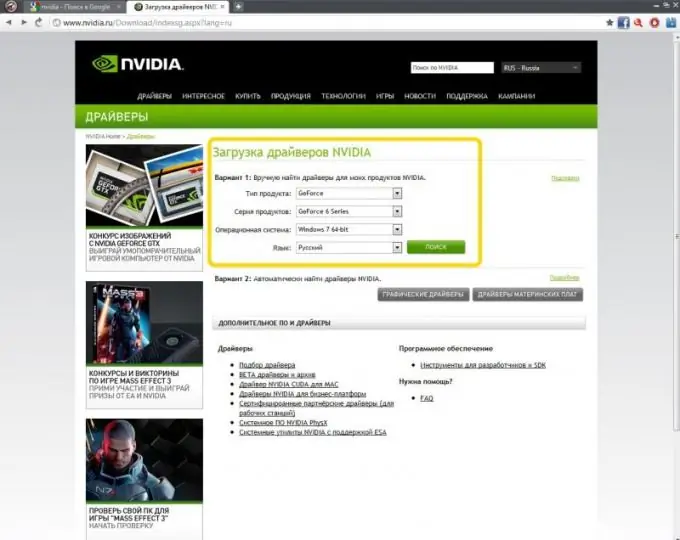
6. samm
Saidi otsingumootor valib teie seadme jaoks uusima versiooni optimaalse draiveri või kuvab selle mudeli kõigi draiverite loendi. Sellisel juhul on oluline seadme mudel õigesti märkida, nii et määratakse täpselt teile sobiv versioon. Mõni naaberseeria või -mudeli juht võib töötada, kuid ei tööta korralikult.
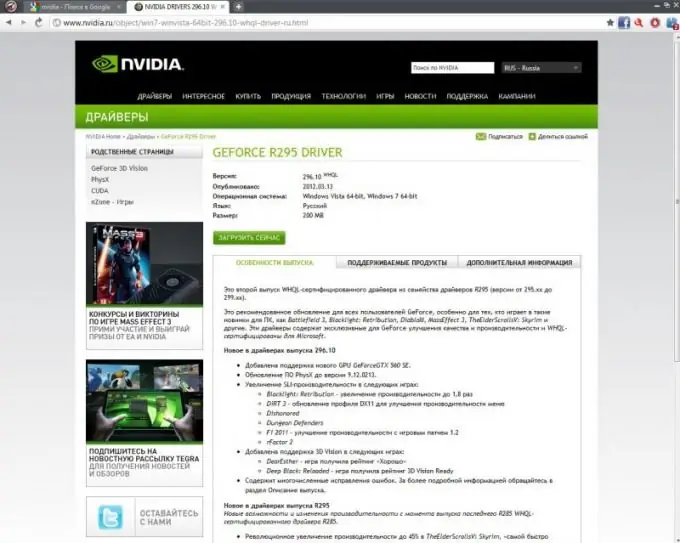
7. samm
Alustage draiveri allalaadimist, klõpsates vastavat nuppu. Pange tähele draivi laadimise asukohta kettal. Pärast allalaadimist saate juhiseid järgides alustada uue tarkvara installimist.
8. samm
Kui te mingil põhjusel ei leia oma seadme mudelit tootja veebisaidilt või veebisait ise on ajutiselt maas, sisestage otsinguribale koos mudeliga oma seadme nimi ja lisage lõppu sõna "draiver". Internetis on arvukalt saite, kus on kõigi seadmemudelite jaoks salvestatud draiverite andmebaasid. Näiteks minge veebisaidile https://driver.ru/ ja leidke sealt vajalik mudel.






